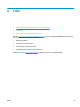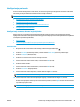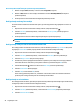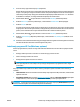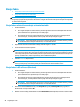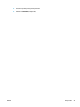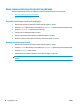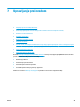HP Color LaserJet Pro MFP M176 M177 - User guide
Slanje faksa
●
Slanje faksa ručnim izborom broja sa kontrolne table
●
Slanje faksa iz HP softvera (Windows)
OPREZ: Da biste sprečili oštećenja uređaja, nemojte koristiti originale sa trakom za korigovanje, tečnošću za
korigovanje, spajalicama ili priheftane dokumente. U ulagač dokumenata nemojte da ubacujete ni fotografije,
ni male ili krhke originale.
Slanje faksa ručnim izborom broja sa kontrolne table
1. Stavite dokument.
● Ako original stavljate na staklo skenera, postavite ga tako da strana sa sadržajem bude okrenuta
prema staklu skenera i pozicionirajte u levi zadnji ugao.
●
Ako stavljate više strana u ulagač dokumenata, postavite ih tako da strana sa sadržajem bude
okrenuta nagore, a zatim podesite vođice za papir tako da lepo nalegnu na papir.
NAPOMENA: Ako su dokumenti istovremeno i u ulagaču dokumenata i na staklu skenera, proizvod
će obraditi dokument u ulagaču dokumenata, a ne na staklu skenera.
2. Na početnom ekranu kontrolne table uređaja, dodirnite dugme Fax (Faks).
3. Pomoću tastature unesite broj faksa.
NAPOMENA: Da biste koristili brojeve za pristup, kreditne kartice ili kartice za pozivanje, brojeve birajte
ručno zbog unosa pauza i šifri za biranje broja. Da biste faks poslali na međunarodno odredište, broj birajte
ručno zbog unosa pauza i međunarodnih pozivnih brojeva. Brza biranja ne možete koristiti za brojeve za
pristup, kreditne kartice, kartice za pozivanje, niti za međunarodne pozive.
4. Izaberite Start Fax (Započni faks).
NAPOMENA: Ako šaljete faksom dokument koji stavljate na staklo skenera, a taj dokument sadrži više
strana, pratite pitanja na kontrolnoj tabli i potvrdite da želite da učitate dodatne strane.
Slanje faksa iz HP softvera (Windows)
1. Stavite dokument.
●
Ako original stavljate na staklo skenera, postavite ga tako da strana sa sadržajem bude okrenuta
prema staklu skenera i pozicionirajte u levi zadnji ugao.
●
Ako stavljate više strana u ulagač dokumenata, postavite ih tako da strana sa sadržajem bude
okrenuta nagore, a zatim podesite vođice za papir tako da lepo nalegnu na papir.
NAPOMENA: Ako su dokumenti istovremeno i u ulagaču dokumenata i na staklu skenera, proizvod
će obraditi dokument u ulagaču dokumenata, a ne na staklu skenera.
2. Na računaru kliknite Start (Početak), zatim Programs (Programi) ili All Programs (Svi programi) za
Windows XP) i na kraju izaberite HP.
3. Kliknite na naziv uređaja, zatim kliknite na stavku HP Send fax (HP Pošalji faks). Otvoriće se softver faksa.
46 Poglavlje 6 Faks SRWW